 tutorial komputer
tutorial komputer
 Pemasangan sistem
Pemasangan sistem
 Bagaimana cara memasang macOS pada mesin maya Fusion VMware?
Bagaimana cara memasang macOS pada mesin maya Fusion VMware?
Bagaimana cara memasang macOS pada mesin maya Fusion VMware?
Memasang macOS ke mesin maya VMware Fusion memerlukan alat penyediaan dan langkah -langkah yang betul. 1. Sediakan komputer macOS, VMware Fusion (versi Pro yang disyorkan), imej pemasangan MacOS undang -undang dan alat buka kunci; 2. Pilih jenis sistem yang betul apabila membuat mesin maya dan memperuntukkan cakera, memori dan CPU dengan munasabah; 3. Jika ia tidak dapat dimulakan, gunakan Unlocker untuk menambal untuk menyokong macOS; 4. Jika anda menghadapi skrin hitam, masalah pemformatan atau kegagalan rangkaian semasa proses pemasangan, anda boleh menyelesaikan masalah dengan menyesuaikan tetapan monitor, memformat cakera dan mengkonfigurasi mod rangkaian; 5. Selepas pemasangan selesai, pasang alat VMware dalam masa dan mengoptimumkan tetapan, termasuk folder bersama, resolusi tetap dan kemas kini sistem. Selagi anda mengikuti langkah -langkah, proses pemasangan tidak rumit.

Memasang macOS ke mesin maya VMware Fusion tidak benar -benar rumit, tetapi memerlukan beberapa langkah dan penyediaan tertentu. Jika anda telah menyediakan alat dan fail, keseluruhan proses hanya mengambil masa kira -kira setengah jam. Berikut adalah beberapa perkara utama dan cadangan operasi untuk membantu anda menyelesaikan pemasangan dengan lancar.

Sediakan perisian dan imej yang diperlukan
Sebelum anda memulakan, pastikan anda mempunyai perkara berikut yang siap:

- Komputer yang menjalankan macOS (kerana Fusion VMware hanya boleh dijalankan di macOS)
- Pasang VMware Fusion (disyorkan untuk menggunakan versi Pro, fungsi yang lebih lengkap)
- Imej pemasangan macOS yang diperoleh secara sah (format ISO atau PKG, boleh dibuat melalui alat pihak ketiga)
- Alat Sambungan (seperti Unlocker) diperlukan untuk membuat mesin maya, kerana VMware tidak menyokong sistem klien macOS secara lalai
Sesetengah pengguna akan menghadapi masalah tidak mencari imej yang sesuai. Di sini anda boleh menggunakan skrip yang disediakan oleh MacOS-Simple-KVM untuk menghasilkan fail ISO yang tersedia secara automatik, atau gunakan imej DMG/ISO yang telah dibuat oleh orang lain (perhatikan kesahihan sumber).
Buat konfigurasi mesin maya
Buka Fusion VMware dan klik "Baru" untuk membuat mesin maya. Pilih "Memasang sistem operasi dari cakera atau cermin" dan cari imej pemasangan macOS yang telah anda sediakan.
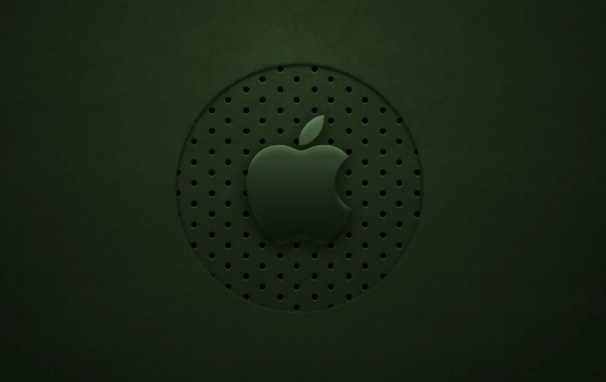
Seterusnya, terdapat beberapa tetapan utama untuk memberi perhatian kepada:
- Jenis Sistem Operasi Pelanggan : Pilih macos Apple, cuba padankan imej anda sebanyak mungkin
- Saiz cakera : Adalah disyorkan untuk memperuntukkan sekurang -kurangnya 60GB, jika tidak, kemas kini berikutnya akan menyebabkan masalah.
- Memori dan CPU : sekurang-kurangnya 4GB memori, CPU 2-teras, 8GB dan 4-teras atau lebih disyorkan, supaya ia dapat berjalan lancar
Selepas penciptaan selesai, jika ia tidak dapat dimulakan dengan lancar, mungkin kerana VMware tidak menyokong macOS sebagai sistem pelanggan mesin maya. Pada masa ini, anda perlu menggunakan alat Unlocker, yang boleh menampalnya untuk membolehkan VMware menyokong pemasangan MACOS. Selepas memuat turun, jalankan Unlocker-Darwin (versi Mac), yang secara automatik akan mengubah suai fail konfigurasi yang berkaitan.
Soalan yang sering ditanya semasa pemasangan
Selepas memulakan mesin maya dan memasukkan antara muka pemasangan, beberapa situasi biasa mungkin berlaku:
- Skrin Hitam atau Terjebak: Cuba ubah bilangan monitor ke 1 dalam tetapan mesin maya dan matikan fungsi pecutan 3D
- Petua "Tidak dapat memasang pada kelantangan ini": Anda perlu menggunakan utiliti cakera untuk memformat cakera terlebih dahulu, pilih "APFS" atau "Sambungan Mac OS (Logistik)"
- Sambungan rangkaian tidak tersedia: periksa sama ada mod rangkaian mesin maya ditetapkan ke NAT atau jambatan, kadang -kadang anda perlu menetapkan alamat IP secara manual
Jika anda menjalankan macOS (iaitu, Hackintosh) pada peranti bukan Apple, anda perlu menambah beberapa parameter tambahan atau pemandu untuk berjalan dengan betul. Walau bagaimanapun, untuk kebanyakan tujuan, selagi anda boleh memasuki sistem dan menyambung ke Internet, pada dasarnya anda boleh menggunakannya.
Tetapan Pengoptimuman Selepas Pemasangan
Selepas pemasangan selesai, disyorkan untuk memasang alat VMware (juga dipanggil Alat VM Terbuka) secepat mungkin, yang dapat meningkatkan prestasi, seperti penukaran tetikus lancar, folder bersama, interoperabilitas papan klip, dll.
Di samping itu, beberapa pengoptimuman kecil boleh dibuat:
- Hidupkan fungsi folder kongsi untuk memudahkan pemindahan fail antara hos dan mesin maya
- Tetapkan resolusi tetap untuk mengelakkan pelarasan setiap mulakan semula
- Kemas kini sistem ke versi terkini untuk memastikan keselamatan
Kadang -kadang sistem akan mendorong "platform ini tidak disokong", yang normal dan tidak menjejaskan penggunaan. Kecuali anda ingin menjalankan beberapa aplikasi yang bergantung khusus pada perkakasan, pembangunan harian dan ujian adalah benar -benar baik.
Pada dasarnya itu sahaja. Seluruh proses nampaknya terlalu banyak, tetapi selagi anda mengambil langkah demi langkah, ia sebenarnya tidak sukar untuk beroperasi. Kuncinya adalah untuk menyediakan cermin dan alat yang betul, dan jangan terlepas langkah membuka kunci.
Atas ialah kandungan terperinci Bagaimana cara memasang macOS pada mesin maya Fusion VMware?. Untuk maklumat lanjut, sila ikut artikel berkaitan lain di laman web China PHP!

Alat AI Hot

Undress AI Tool
Gambar buka pakaian secara percuma

Undresser.AI Undress
Apl berkuasa AI untuk mencipta foto bogel yang realistik

AI Clothes Remover
Alat AI dalam talian untuk mengeluarkan pakaian daripada foto.

Clothoff.io
Penyingkiran pakaian AI

Video Face Swap
Tukar muka dalam mana-mana video dengan mudah menggunakan alat tukar muka AI percuma kami!

Artikel Panas

Alat panas

Notepad++7.3.1
Editor kod yang mudah digunakan dan percuma

SublimeText3 versi Cina
Versi Cina, sangat mudah digunakan

Hantar Studio 13.0.1
Persekitaran pembangunan bersepadu PHP yang berkuasa

Dreamweaver CS6
Alat pembangunan web visual

SublimeText3 versi Mac
Perisian penyuntingan kod peringkat Tuhan (SublimeText3)
 Di manakah penterjemah Pycharm?
May 23, 2025 pm 10:09 PM
Di manakah penterjemah Pycharm?
May 23, 2025 pm 10:09 PM
Menetapkan lokasi penterjemah di PyCharm boleh dicapai melalui langkah -langkah berikut: 1. 2. Cari dan klik "Projek: [Nama Projek Anda]" dan pilih "PythonInterPreter". 3. Klik "AddInterPreter", pilih "SystemInterPreter", semak ke direktori pemasangan Python, pilih fail boleh dilaksanakan Python, dan klik "OK". Apabila menubuhkan jurubahasa, anda perlu memberi perhatian kepada ketepatan jalan, keserasian versi dan penggunaan persekitaran maya untuk memastikan operasi projek yang lancar.
 Cara menghentikan kemas kini automatik Microsoft Edge
May 21, 2025 am 10:12 AM
Cara menghentikan kemas kini automatik Microsoft Edge
May 21, 2025 am 10:12 AM
Bagaimana untuk menghentikan kemas kini automatik Microsoft Edge Microsoft Edge adalah penyemak imbas lalai yang dilengkapi dengan Windows 11. Sebelum ini, penyemak imbas Edge menerima kemas kini kerana sistem operasi Windows telah dikemas kini. Walau bagaimanapun, penyemak imbas tepi berdasarkan kromium telah mengubahnya. Pelayar kini akan mengemas kini secara automatik di latar belakang tanpa pengetahuan anda. Dalam artikel ini, kami akan menerangkan cara menghentikan kemas kini Microsoft Edge automatik di Windows 11 dan MacOS. Berkaitan: Bagaimana untuk melumpuhkan kemas kini automatik di Google Chrome? Semak kemas kini kelebihan kelebihan kelebihan kromium vs goo berdasarkan kod backend kromium
 Perbezaan antara pengaturcaraan dalam Java dan analisis bahasa lain mengenai kelebihan ciri-ciri silang platform Java
May 20, 2025 pm 08:21 PM
Perbezaan antara pengaturcaraan dalam Java dan analisis bahasa lain mengenai kelebihan ciri-ciri silang platform Java
May 20, 2025 pm 08:21 PM
Perbezaan utama antara Java dan bahasa pengaturcaraan lain adalah ciri silang platform "menulis sekaligus, berjalan di mana-mana". 1. Sintaks Java adalah dekat dengan C, tetapi ia menghilangkan operasi penunjuk yang terdedah kepada kesilapan, menjadikannya sesuai untuk aplikasi perusahaan yang besar. 2. Berbanding dengan Python, Java mempunyai lebih banyak kelebihan dalam prestasi dan pemprosesan data berskala besar. Kelebihan silang platform Java berasal dari Java Virtual Machine (JVM), yang boleh menjalankan bytecode yang sama pada platform yang berbeza, memudahkan pembangunan dan penempatan, tetapi berhati-hati untuk mengelakkan menggunakan API khusus platform untuk mengekalkan platformiti silang.
 Perintah dan Konfigurasi untuk Memulakan Perkhidmatan Apache dalam Sistem MacOS
May 16, 2025 pm 10:00 PM
Perintah dan Konfigurasi untuk Memulakan Perkhidmatan Apache dalam Sistem MacOS
May 16, 2025 pm 10:00 PM
Perintah untuk memulakan perkhidmatan Apache pada macOS adalah sudoapachectlstart, dan fail konfigurasi terletak di/etc/apache2/. Langkah -langkah utama termasuk: 1. Edit fail httpd.conf, ubah suai port mendengar seperti Listen8080; 2. Laraskan laluan dokumen ke direktori peribadi seperti/pengguna/anda_USERNAME/tapak, dan mengemas kini tetapan kebenaran yang sepadan; 3. Gunakan perintah sudoapachectlgraceful untuk memulakan semula Apache untuk memastikan bahawa konfigurasi berkuatkuasa; 4. Dayakan modul mod_deflate untuk memampatkan data untuk meningkatkan kelajuan pemuatan halaman.
 Tutorial Pemasangan MySQL Ajar Anda Langkah demi Langkah Langkah terperinci untuk memasang dan konfigurasi MySQL Langkah demi Langkah
May 23, 2025 am 06:09 AM
Tutorial Pemasangan MySQL Ajar Anda Langkah demi Langkah Langkah terperinci untuk memasang dan konfigurasi MySQL Langkah demi Langkah
May 23, 2025 am 06:09 AM
Pemasangan dan konfigurasi MySQL boleh disiapkan melalui langkah -langkah berikut: 1. Muat turun pakej pemasangan yang sesuai untuk sistem operasi dari laman web rasmi. 2. Jalankan pemasang, pilih pilihan "Default Default" dan tetapkan kata laluan pengguna root. 3. Selepas pemasangan, konfigurasikan pembolehubah persekitaran untuk memastikan direktori bin MySQL berada di jalan. 4. Apabila membuat pengguna, ikuti prinsip keizinan minimum dan tetapkan kata laluan yang kuat. 5. Laraskan parameter innodb_buffer_pool_size dan max_connections apabila mengoptimumkan prestasi. 6. Sandarkan pangkalan data secara teratur dan mengoptimumkan pernyataan pertanyaan untuk meningkatkan prestasi.
 Mana yang lebih baik, penyemak imbas UC atau penyemak imbas QQ? Perbandingan dan penilaian mendalam mengenai penyemak imbas UC dan QQ
May 22, 2025 pm 08:33 PM
Mana yang lebih baik, penyemak imbas UC atau penyemak imbas QQ? Perbandingan dan penilaian mendalam mengenai penyemak imbas UC dan QQ
May 22, 2025 pm 08:33 PM
Memilih penyemak imbas UC atau penyemak imbas QQ bergantung kepada keperluan anda: 1. Pelayar UC sesuai untuk pengguna yang mengejar fungsi hiburan yang cepat dan kaya; 2. Pelayar QQ sesuai untuk pengguna yang memerlukan kestabilan dan sambungan lancar dengan produk Tencent.
 Cara mengemas kini perisian sistem sendiri
May 19, 2025 pm 06:48 PM
Cara mengemas kini perisian sistem sendiri
May 19, 2025 pm 06:48 PM
Mengemaskini perisian yang disertakan dengan macOS adalah mudah dan penting kerana ia dapat memperbaiki pepijat, meningkatkan prestasi, membawa ciri -ciri baru dan penambahbaikan keselamatan. Anda boleh mengemas kini melalui pilihan "Kemas Kini Perisian" dalam "Tetapan Sistem" atau "Keutamaan Sistem" dan ikuti arahan. Jika anda menghadapi masalah, cuba mulakan semula Mac anda atau semak sambungan rangkaian anda, dan halaman Sokongan Apple juga menyediakan penyelesaian. Adalah disyorkan untuk memastikan sistem terkini, sandarkan data sebelum dikemas kini, dan pastikan Wi-Fi dan ruang penyimpanan yang mencukupi. Butiran kemas kini boleh dilihat di laman web rasmi Apple.
 OUYI Muat turun Tutorial OUYI Versi Terkini Muat turun Tutorial (Versi Penuh)
Jun 18, 2025 pm 07:39 PM
OUYI Muat turun Tutorial OUYI Versi Terkini Muat turun Tutorial (Versi Penuh)
Jun 18, 2025 pm 07:39 PM
Sebagai pertukaran cryptocurrency terkemuka di dunia, OKX menyediakan persekitaran perdagangan yang selamat dan boleh dipercayai dan pelbagai aset digital yang kaya. 1. Lawati laman web rasmi www.okx.com untuk memuat turun aplikasi; 2. Pilih versi Android atau iOS mengikut peranti; 3. Pasang permohonan dan pendaftaran atau log masuk lengkap; 4. Membolehkan pengesahan dua faktor untuk memastikan keselamatan akaun. Platform ini menyokong perdagangan tempat, perdagangan leveraged, perdagangan kontrak, DEFI, OKX memperoleh pengurusan kewangan dan pasaran NFT.






